マイニングといえば、数年前にかなり流行ってグラフィックボードが品薄になるほどでしたが、最近は大企業も参入するなどで個人ではあまり収入が得られなくなり少なくなってきたと思います。
今更ですが、マイニングはどのようなものか、急に興味がでましたので試してみようと思います。
機材の準備
マイニングをするためには、パソコンとグラフィックボード(以降、グラボ)が必要になります。
グラボが無くてもCPUのみでもマイニングが出来ますが効率が悪いです。
グラボは、安価なものから高価なものまで様々ですが、高価なものほど複雑な演算が必要なマイニングに対し処理スピードが速く効果的です。
まず、メインPCでやってみるには怖いため、別途マイニング用のPCを準備したいと思い、調べている時にマイニング用のマザーボードとCPU、SSD、フレームを譲っても良いという方がおられたので、譲って頂きました。(ありがとうございます)
そのため、かなりの出費を抑えることが出来ました。
あとは、電源とグラボ、メモリなどを準備していきます。
電源とグラボは、以前使用していて使用していないパーツからATX電源650WとQuadro K2200があったため、使用することにしました。
メモリはAmazonで購入しました。
- マザーボード ASRock H110 Pro BTC+
- CPU Celeron G3930 2.90GHz
- SSD 128GB
- 電源 玄人志向 500W
- メモリ DDR4 2400 8GB×2
- GPU Quadro K2200
マイニングリグの組み立て
ほとんど組み立てられた状態で譲っていただいたため、電源とグラボ、メモリとSSDを取り付ければ完成です。
ただ、フレームにどのように取り付けるかで結構悩みました。
電源はねじ2本で固定、グラボはファンの前にちょうどねじ穴があったためそこに取り付けました。
(多分、間違っている部分があると思いますが)
テスト的にチャレンジするため、一旦はこれで良しとします。
マイニングの準備
マイニングをするために方法は、3種類あることが分かりました。
- ソロマイニング
- プールマイニング
- クラウドマイニング
ソロマイニングは、単独で参加し掘り当てるため、昔は可能でしたが最近では安定して収入を見込めず、特に個人では佐生靴は不可能といわれています。
プールマイニングは、個人でもっとも利用されている方法で、複数人でグループとして参加し、報酬を分け合うことで安定して収入を得ることが出来ます。
クラウドマイニングは、上記2つとは違い、参加者自身ではマシンを所有せず、マイナーに出資して配当金を受け取る方法です。
今回は、最も簡単に始められるプールマイニングをやってみたいと思います。
その中でも現在最も収入が得やすいといわれている「NiceHash」を利用したいと思います。
NiceHash(ナイスハッシュ)とは
マイニングソフトの一種であり、自動でビットコインを得ることが出来ます。
初心者でも難しい設定がなく、簡単にマイニングを行うことが出来ます。
また、様々な暗号通貨をビットコイン(BTC)としてプールしてくれます。
NiceHashが対応している環境
NiceHashは、現在Windows(64bit)に対応しています。
また、Linux環境としては、専用のNiceHashOSがあり、すべて自動で動作します。
NiceHashでGPUマイニングをはじめる
公式サイトで無料のアカウントを登録します。
https://www.nicehash.com/
画面の右上にある「Login」をクリックして下記の画面から「Sign up」からアカウント作成を行います。
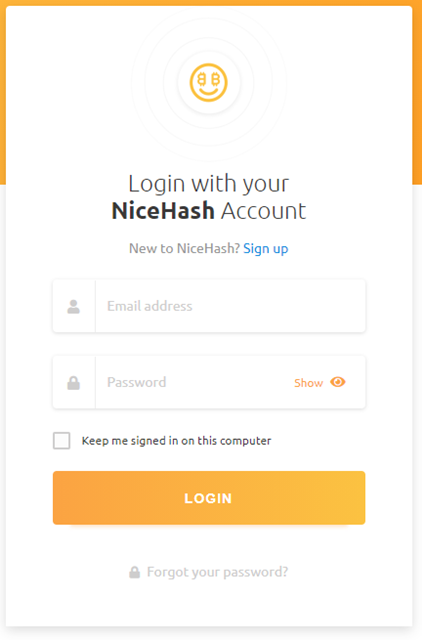
必要事項を入力して「CREATE ACCOUNT」で登録できます。
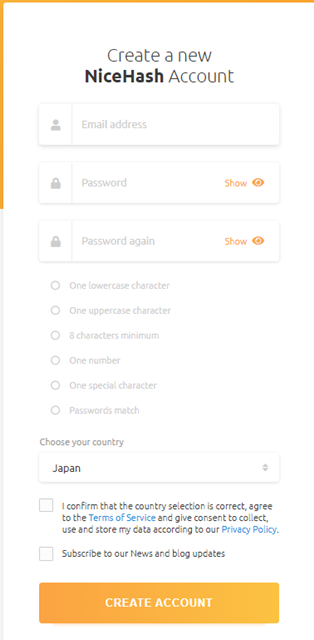
次に公式サイトから、アプリをダウンロードします。
ダッシュボードのページ一番下の「Download Center」をクリックしてダウンロードページに移動します。
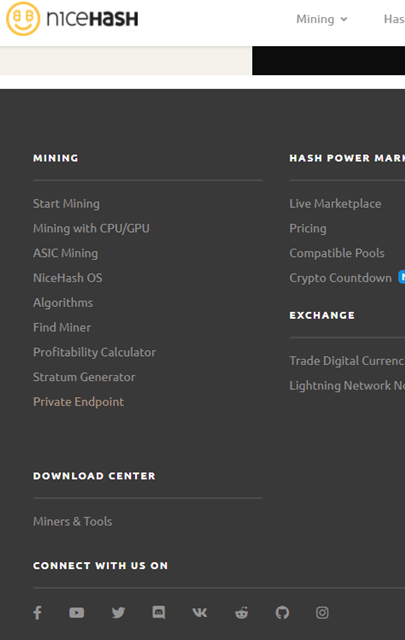
今回、Windowsでマイニングを行いますので、一番上の「NiceHashMiner」をダウンロードします。
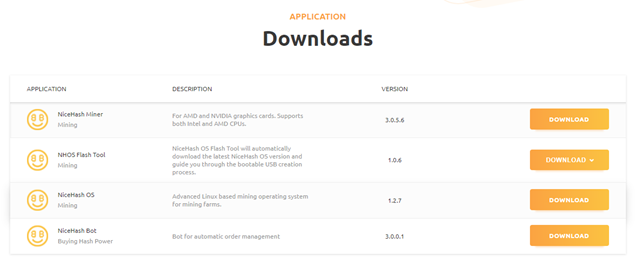
一番上のインストーラをクリックすればダウンロードされます。
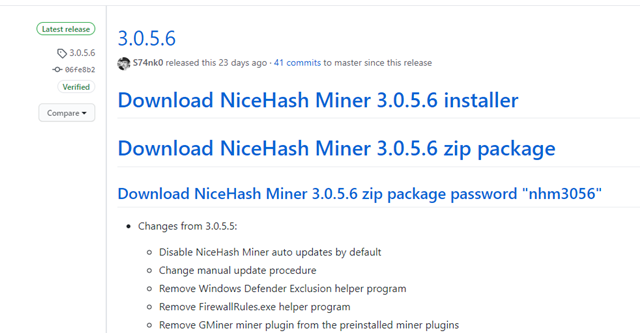
NiceHash Minerの利用
Windows環境で、AMDまたはNVIDIAのグラボ(GPU)を使用したGPUマイニングを行うツールとして、先ほどダウンロードした「NiceHash Miner」があります。
Windows上で使用できるため、使い勝手が良いです。
今回は、慣れているWindows環境でやってみます。
ダウンロードからインストールには、セキュリティ対策ソフトをOFFにしておく必要があり、ONにしたままだと、ウィルスの誤検知により正常にインストールできません。
インストールしたら、あとはマイニング開始を行うだけです。
起動したら、QRコードが表示されますので、スマホのNishHashツールで監視する場合は、スマホのアプリからQRコードを読み込むことで登録できます。
次に「LOGIN」をクリックします。
先ほど登録したアカウントでログインします。
「START MINING」をクリックすると最初はベンチマークが実行され、しばらくすると最適なアルゴリズムでマイニングが実行されます。
マイニングが始まれば、あとは何もする必要はありません。
マイニングの実行状態が画面に次々と表示されます。(あまり意味は把握していませんが・・・)
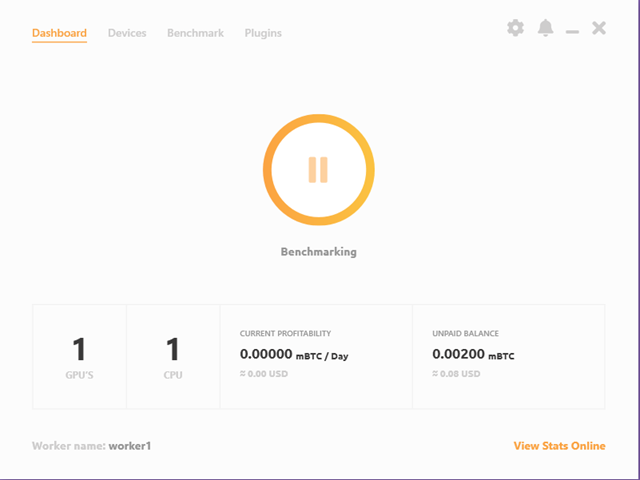
今回使用したQuadro K2200は、デフォルトのベンチマークでは失敗しマイニングできませんでした。
そのため、「Plugin」タブから他のプラグインをインストールして再度ベンチマークを実行してマイニングが出来るようになりました。
(プラグインのインストールは「Plugin」タブの「INSTALL」をクリックするだけです。
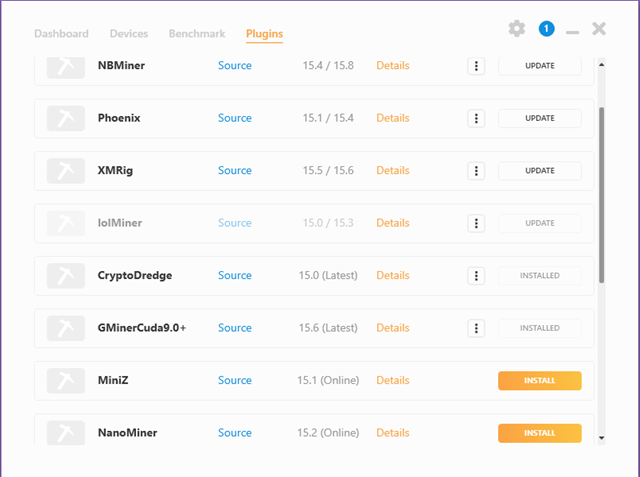
グラボの選択
今回、グラボは余っていた古いものを利用しました。
マイニングを開始してみましたが、ほとんどマイニングできていない感じがしたため、調査をしました。
調べてみるとマイニングに適しているグラボは、NVIDIAだと、GeForce系であり、Quadroはあまり適していないということが分かりました。
仕方ないので、メインPCで使用していたRadeon RX570を追加して、マイニングに使用することにしました。
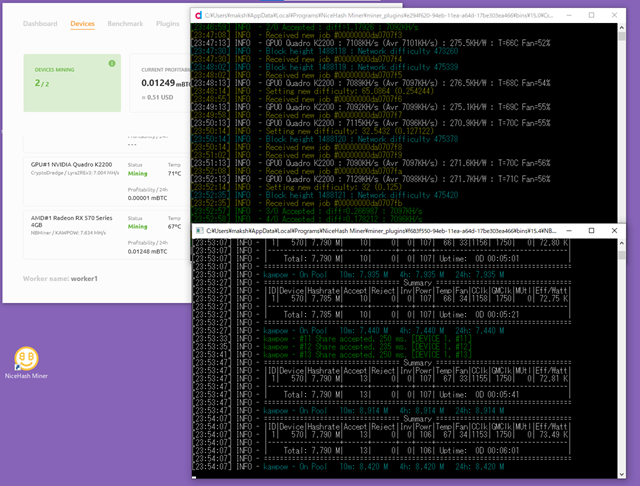
Radeon RX570は、Quadroと比べるとハッシュレートがかなり良さそうです。
しかし、RX570もそれほど性能が高いわけでもないグラボのため、思うほどはBTCがたまらない感じです。
収支
2週間連続で動作させてみて、どれほど収入が得られたのか確認しました。
結論としては、赤字です。
ビットコインが、0.0002186BTCで日本円にすると現在のレートで934.24円となります。
しかし、電気代は、1000円強となり赤字です。
電力効率が悪いため、この状態では、続ける意味がありませんでした。
利益を出すためには、出来るだけ電気代を安く、電力効率の良いグラボを使用する必要があると思います。
性能が高くても、消費電力が大きいと利益は出ませんし、電気代が高い場合でも利益は出ません。
夜間電気などが安い契約で夜間のみ稼働させるなどの工夫をすればまだ良くなるかもしれませんが、このグラボでは見込みが薄いと思います。
マイニング確認ツール
NiceHashでのマイニング状況を確認するため、スマホを利用してリモートで監視できるツールがあります。
スマホで「NiceHash」を検索すれば出てきますので、インストールします。
あとは、先ほど作成したアカウントでログインすれば、現在のマイニング状況(マイニングスピードや収益の状況、グラボの温度など)が表示されます。
Rigの追加は、先ほど紹介したように、NiceHashMinerインストール時のQRコード読み込みで登録できます。
(後からでもQRコードの表示はNiceHashMinerの画面から出来ます)
また、過去の採掘履歴や、マイニングの停止・再開も出来るようになっています。
暗号通貨の払い出し
採掘した暗号通貨は、外部のウォレットに払い出しを行います。
最終的には、日本円にしたいため、日本の取引所に口座を開設します。
口座開設は、すべてスマホを使用してオンラインで可能ですので簡単です。
取引所に口座開設が出来れば、取引所のアドレスをNiceHashに払い出し口座として登録しましょう。
おすすめの取引所
- CoinCheck
- GMOコイン
- BitFlyer
私は、GMOコインを登録しましたが、まだ出勤できるほどBTCが稼げていませんので出来ませんでした。
取引できる通貨が多いのは、「CoinCheck」のようです。
この辺りは他にも取引所はありますし、取引できる通貨も変化していますのでチェックしてみてください。
最後に
私の保有しているグラボでは収支がプラスになることはないかもしれませんが、BTCの値上がりが最近凄まじい為、BTCを貯めておけばレートの変動で収支がプラスになるかもしれません。
また、グラボをGeForce GTX-1660Tiなどのように電力効率がよく高性能なグラボを使用すれば良いのかもしれません。
しかし、まだまだ調査不足で手探り状態ですので、収支がプラスになるには調査して良い方法を見つけないといけないと思います。
ただ、一般のPCでもグラボがついていれば手軽に始められますので、使用していない時間などでコツコツ動作させればちょっとしたお小遣い稼ぎになるのではないでしょうか?
>続きの記事「RTX2070 Superでマイニングチャレンジ NiceHash QuickMinerを使ってみました」













